PS图片处理制作抽象拼色文字
2012-11-03 来源:网络
今天小编给大家带来文字教程,利用PS图片处理技巧制作抽象拼色文字特效,这篇教程将详细为大家讲解关于如何制作不同颜色效果的文字,整篇文章步骤也十分简单,是适合刚学习PS的朋友进行操作,下面我们就一起来看看PS图片处理:简单制作抽象拼色文字的效果的详细内容。
首先,来看看小编处理之后的效果图:

步骤一、打开PS软件,新建一个1200*700的文档,然后在空白文档中输入我们需要的文字,用自己喜欢的颜色填充。
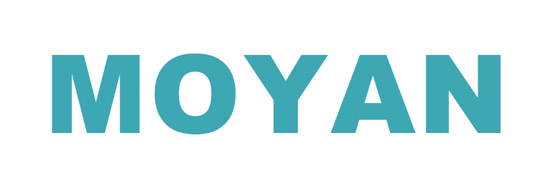
接着我们给文字添加图层样式效果。给文字添加一个渐变叠加效果,将模式调整为线性加深,不透明度调整为30%,具体设置内容如下图:
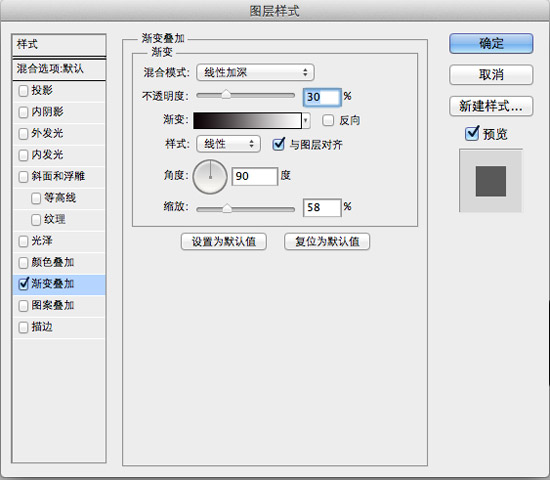
步骤二、接着我们在文字图层上栅格化文字,用套索工具,开始自由分割字,调出自己需要的样式。

然后我们将用套索工具选择的部分按下键盘的【Ctrl+J】进行复制一个图层。
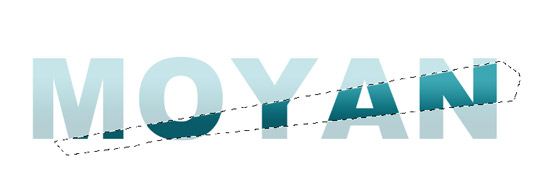
接下来我们重复选择更多的选区,并且复制我们选区的图层。
选区一:
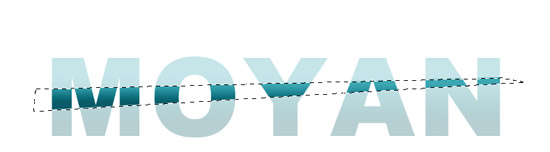
选区二、
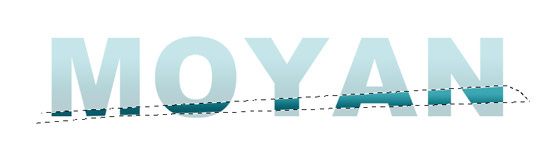
选区三、
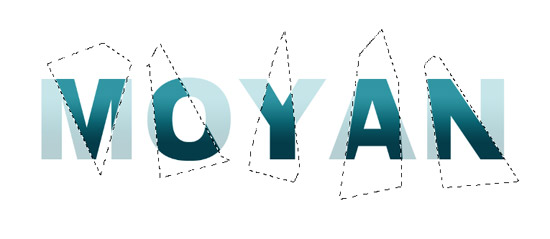
然后选择文字层,按下键盘的Ctrl+J复制到新的图层,并且将复制的文字层拉到顶部。得到如下效果:

之后,我们更具自己的需要调节每个图层的不透明度,这样可以更好的展示我们需要的效果。
下面是小编自己利用别的颜色所制作出来的效果,希望大家喜欢。
紫色效果:
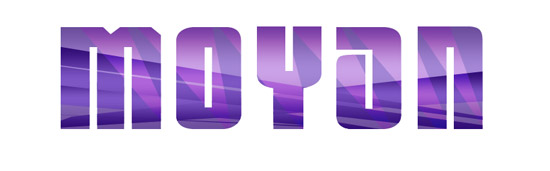
绿色效果:
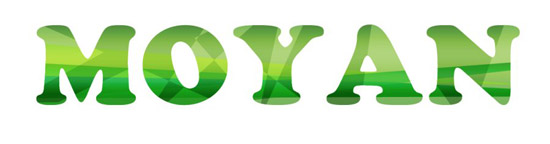
看起来还不错吧,呵呵,快去动手制作的,步骤也蛮简单的。以上就是关于PS图片处理:简单制作抽象拼色文字的全部内容了,希望大家喜欢。























